
Bilgisayarım Windows 11’i Çalıştırabilir mi ? Ancak mevcut Bilgisayarımın Windows 11’i Çalıştırıp Çalıştıramayacağını Nasıl Kontrol Edebilirim?
microsoft, Windows’un önceki sürümlerinden geldiğinde tam bir makyaj sunan Windows 11’i duyurdu . Windows 11 birçok özellik sunar. Çoğu kullanıcıyı heyecanlandırır.
Her güzel şeyin yanında bir fedakarlık gelir. Çoğu kullanıcı makinelerinin bununla başa çıkıp çıkamayacağını bilemez. PC’nizin Windows 11’i çalıştırıp çalıştıramayacağını nasıl kontrol edeceğiniz aşağıda açıklanmıştır.
Bilgisayarım Windows 11’i Çalıştırabilir mi Sizce ?
Microsoft’un PC Sağlık Kontrol Aracını Kullanma
Microsoft’un web sitesindeki yeni bir Windows 11 destek sayfası, hatta özelliklerini ve bazı SSS’leri gösterir. Aşağıdaki bağlantıdan PC Health Check aracını indirin. Bilgisayarınızın Windows 11’i destekleyip desteklemediğini kontrol edin.
PC Health Check aracını buradan indirin.
1. PC Health Check Tool’u indirin ve açın.
2. Yükleyici ekranında, Lisans Sözleşmesindeki koşulları kabul edin ve Yükle düğmesine tıklayın.
Araç Yükleyici Ekranı
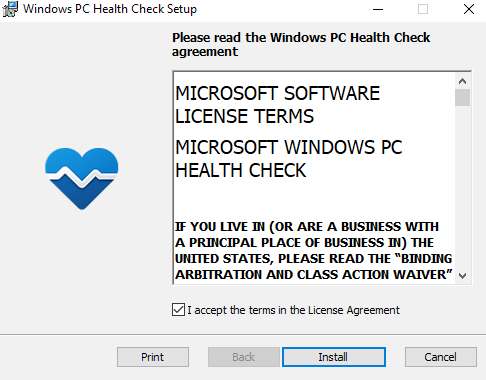
3. Uygulama yüklendikten sonra Bitir düğmesine tıklayın. Windows PC Sağlığını Aç Onay kutusunun işaretli olduğundan emin olun .
Yükleyici Bitti Ekranı
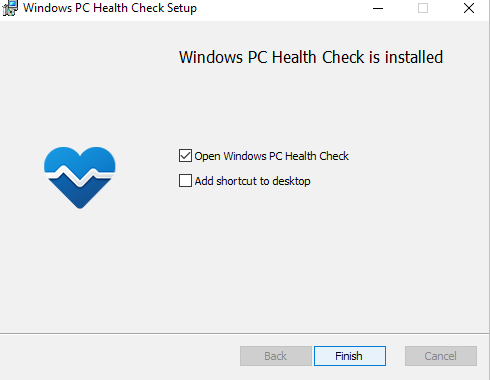
4. Aracı açtığınızda, sol tarafta PC’nizin konfigürasyonunu ve “ Windows 11 Tanıtımı ” yazan bir başlık göreceksiniz . Devam etmek için mavi Şimdi Kontrol Et düğmesine tıklayın.
PC Sağlık Aracı Ana Sayfası
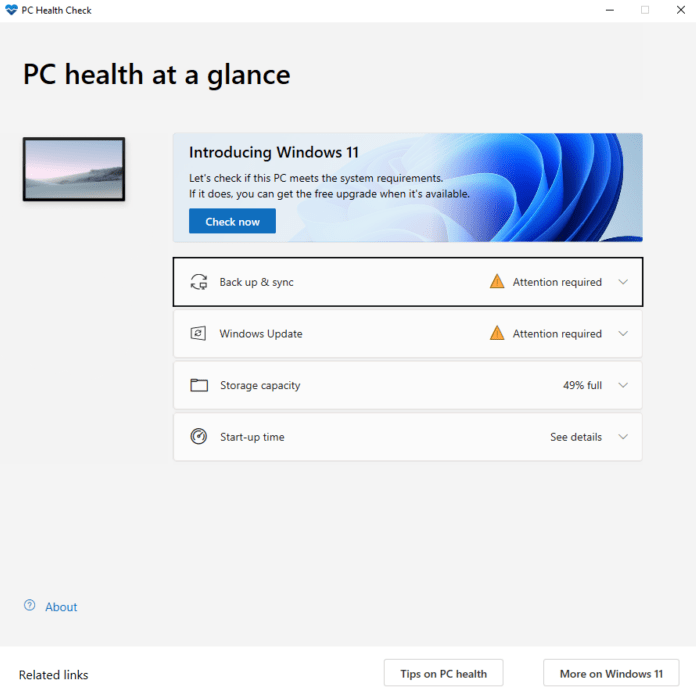
5. Şimdi Kontrol Et düğmesine tıkladığınızda, araç bilgisayarınızı analiz edecek ve Windows 11 ile uyumlu olup olmadığını söyleyecektir.
6. Ancak bilgisayar uyumluysa, “ Bu bilgisayar Windows 11 gereksinimlerini karşılıyor ” diyen bir açılır pencere görürsünüz.
7. Her bir sistem gereksinimlerini doğrulamak için “ Tüm sonuçları gör ” seçeneğine tıklayabilirsiniz .
Bilgisayarınızın Windows 11’i çalıştırıp çalıştırmadığını bu şekilde kontrol edebilirsiniz. Sisteminiz testi geçemezse , gelecekte bu platformlarda yeni bir Windows 11 bilgisayar satın alabilirsiniz .
Not: Fakat donanım özellikleriniz Sistem Gereksinimleriyle eşleşse bile “Bu bilgisayar Windows 11’i çalıştıramıyor” mesajını alıyorsanız , sisteminizin UEFI yapılandırmasından TPM’yi (Güvenilir Platform Modülü) etkinleştirmeniz gerekir . TPM 2.0 yongası, Windows 11’i çalıştırmak için sahip olunması gereken bir donanım gereksinimidir. Hatayla biz de karşılaştık ve TPM’yi BIOS’tan etkinleştirerek düzeltebildik.
Bu kısımdan windows 11 yüksek cpu kullanımı konusunda buradan destek alabilirsiniz.








































